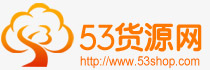如果说要抠取些,复杂比较乱的图片,比如:羽毛,头发,等图片,怎么办。用套索,魔棒,钢笔等等工具显然已经无法达到要求了。如何把复杂的宝贝图片抠的完整精细?今天淘宝学堂小编为大家介绍使用通道进行抠图,可以抠到很细的发丝。以下使用的软件版本皆为PS4 。
OK ,首先用PS4打开一张图片(如下图)
上图中,我们要把艾薇儿的这张照片换个背景,主要是要把她的头发抠出来。。
点击通道面板(如下图)
通道面板中出现了四个通道图层,“RGB”“红”“绿”“蓝” 这四个。这是因为红绿蓝这三个颜色,组成了照片儿的整体颜色。 我们要做的就是需要看这个三个颜色,看哪个颜色下,头发和背景的区别更大,从而我们使用那个图层进行编辑。
首先我们看下红色图层(下图)
绿色图层
上图我们观察这三个图片,我们发现绿色通道显示的头发和背景的差异较大,而且更清晰,所以我们选择绿色通道。(选择哪个通道不是特定的,不同的图,是不一样的。我们可以观察哪个通道显示的图片更清晰,头发和背景的差别大来决定使用哪个)
我们把绿色的通道复制一份(下图)
上图直接把“绿”通道,拖到红圈中去,就会自动复制,形成“绿副本”通道。
我们不可以在"绿" 通道上直接修改,这样的话,会改变原图。所以我们要复制它,形成“绿副本”通道。在“绿副本”通道上更改。
OK,我们在“绿副本”通道是蓝色的情况下,(蓝色代表正在编辑的图层)使用快捷键Ctrl+I
形成如下效果
上图我们发现人物只有黑白两色。 (黑色的部分是抠完图不显示的部分,白色的是显示的部分)
所以我们需要把人物弄成白色,背景成黑色。
使用快捷键Ctrl+L 调出色阶对话框。(下图)
我们滑动左右两边的三角,左边的向右边滑,右边的向左边滑。使图像背景变得更黑,人物图片变得更白。
上图,是使用色阶调整过的。但是,人物中还存在黑色,她的边缘还不是黑色的。我们继续对她进行修改。 我们需要把人物填充成白色。首先我们需要把任务的轮廓选出来。使用多边形套索工具。(注意:不用选择很分散的头发区域)
上图中,我把人物的轮廓勾出来了,分散头发区域,并没有选择。但它是白色的所以会显示。
我们需要把人物全部填充成白色。 快捷键 Shift+F5
上图,人物被填充了白色,可是蚂蚁线的边缘还有白到黑的渐变色,我们不需要让他显示,所以把它图成黑色。Ctrl+Shift+I 反向选择下。得到如下图效果。
我们使用画笔工具把黑到白色渐变的区域涂成黑色。
上图为画笔工具的位置。(我们为画笔选择黑色)在这里选择。
使用画笔涂抹。最终效果。
在使用快捷键 Ctrl+D取消选区
如下效果
这时,单击通道面板下的(将通道作为选区载入)按钮。(如下)
红框中为(将通道作为选区) 然后点击图层面板,点击图层面板下的(添加矢量蒙版命令)
最种效果。
上图,头发被完整的抠出来了。我们为她添加一个背景。新建一个图层。把新建的图层2挪到图层一的下面。(关于图层的概念可以到PS教程1中学习)
接下来我们为图层2添加一个背景。快捷键 Shift+F5 选择一个颜色添加进去。
上图为最终效果。
关于内容中提到的关于图层,还有选取工具如:魔棒,套索工具等。